
Мазмуну:
- Автор John Day [email protected].
- Public 2024-01-30 10:42.
- Акыркы өзгөртүү 2025-01-23 14:53.


Бул үйрөткүч сизге жаркырап турган стол жасалгасын кантип программалоону жана курууну көрсөтөт. Бул жарыктар бир сааттын ичинде түсүн өзгөртөт. Сиз ошондой эле программалоону жана коштогон эшик белгисин курууну үйрөнөсүз. Сиз эшик белгисин жасалгалоо катары же башкаларга телефондо же бош эмес экениңизди билдирүүнүн жолу катары колдонсоңуз болот:)
1 -кадам: Берилиштерди чогултуу

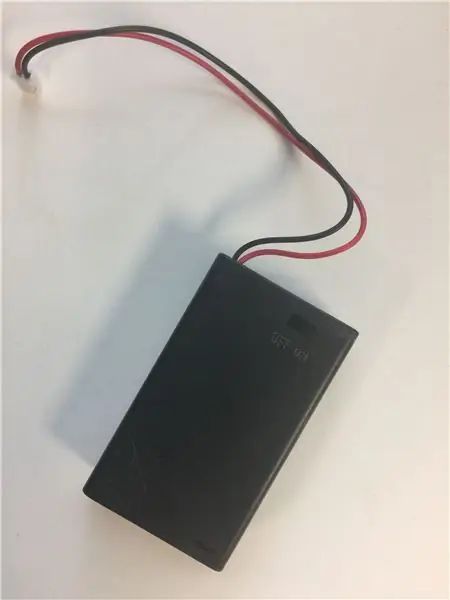
Сага керек болот:
TECH
- Эки батарея пакети
- Эки микро: бит - эгер сиз micro: bit go пакетин алсаңыз, анда батареянын пакети бар
- 1 метрлик Neopixel LED жарык тилкеси
- Аллигатор клиптери
- Өткөргүч зымдар
- Лампага жана ширетүүгө жеткиликтүүлүк (милдеттүү эмес - бирок узак мөөнөттүү колдонуу үчүн эң жакшы)
ЭСТЕТИКАЛЫК (башка столдун жасалгасы же эшик белгиси үчүн ар кандай материалдарды колдонсоңуз болот)
- Өрдөк тасмасы
- Лазердик кесүү үчүн ичке жыгач - Мен жергиликтүү кол өнөрчүлүк дүкөнүнөн кээ бирлерин таптым
- Картон белек кутусу - Мен муну жергиликтүү кол өнөрчүлүк дүкөнүнөн таптым
- Айнек лампочка түрүндөгү чөйчөк
- Shadow box
- Пенополис
- Айнек лампочка үчүн тоңдурулган боектор
2 -кадам: Desk Ornament Light программалоо

Үстөлдүн жасалгалоо коду - Makecode.org аркылуу түзүлгөн
- Мен Macecode.org блогуна негизделген программалоо платформасын колдонуп стол жасалгасы үчүн Micro: bitти программаладым. Makecode.org колдонуу үчүн, сиз үстөлдүн орнамент кодунун шилтемесин чыкылдатып, анан түзөтүүнү тандасаңыз болот. Бул сизди бул кодду колдонууну баштай турган makecode.org редакторуна алып барат.
-
Жогорудагы видео коддун ар бир бөлүгү эмне кылганын карап турат, андыктан сиз аны долбооруңузга оңой ыңгайлаштыра аласыз.
Кодуңузду ыңгайлаштыруу үчүн кээ бир идеялар убакыт аралыгын өзгөртүп же чырактардын түсүн өзгөртүп жатат. Убакыт аралыгы учурда ар бир он мүнөттө ачык түс өзгөрөт. Сиз ачык түстөрдү каалаган RGB түсүнө өзгөртө аласыз
- Код сиз каалагандай болгондон кийин, кодду жүктөп алып, Micro: bitтин бирине жүктөңүз. Жардам үчүн, Micec: bitке кодду жүктөө боюнча Makecode.orgдун документтерин караңыз.
КЕҢЕШТЕР
- Сиз кичинекей масштабдуу сандарды колдонуп, кодуңузду текшере аласыз Makecode.org симулятору, ал дагы неопиксел жарык тилкесин окшоштурат
- Убакыт аралыгын өзгөртүп жатсаңыз, убактыңызды миллисекундта аныктоого жардам берүү үчүн онлайн милисекунддан мүнөткө чейин которгучту колдонуңуз.
3 -кадам: эшик белгиси жарыгын программалоо
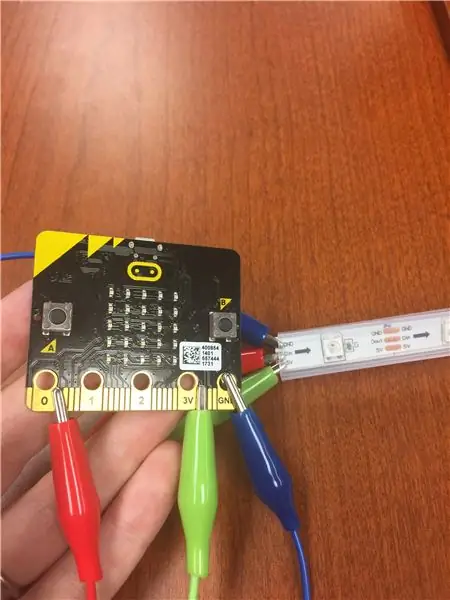
Эшик белгисинин коду - Makecode.org аркылуу түзүлгөн
- Мен Makecode.org блогуна негизделген программалоо платформасын колдонуп, эшик белгиси үчүн Micro: bitти программаладым. Makecode.org колдонуу үчүн, жогорудагы эшиктин кодунун шилтемесин чыкылдатып, анан түзөтүүнү тандасаңыз болот. Бул сизди бул кодду колдонууну баштай турган makecode.org редакторуна алып барат.
-
Жогорудагы видео коддун ар бир бөлүгү эмне кылганын карап турат, андыктан сиз аны долбооруңузга оңой ыңгайлаштыра аласыз.
Кодуңузду ыңгайлаштыруу боюнча кээ бир идеялар эшик белгисиңиздеги жарыктардын түсүн өзгөртүп жатат
- Код сиз каалагандай болгондон кийин, кодду жүктөп алып, Micro: bitтин бирине жүктөңүз. Жардам үчүн, Micec: bitке кодду жүктөө боюнча Makecode.orgдун документтерин караңыз.
КЕҢЕШТЕР
- Сиз бул кодду сыноо үчүн столдун жасалгасы үчүн колдонулган эшик белгисинин кодун Micro: биттин эшик белгиси үчүн колдонулганын жана столдун жасалгасынын кодун Micro: битке жүктөшүңүз керек болот.
- Эгерде кодуңуз иштебесе, Micro: битти экөөнү тең "радио топтому 1" кылып койгонуңузду текшериңиз. Бул радио жыштыгын орнотууга окшош жана Micro: биттериңиз бири -бири менен байланыша аларын текшерет
4 -кадам: Техниканы сыноо
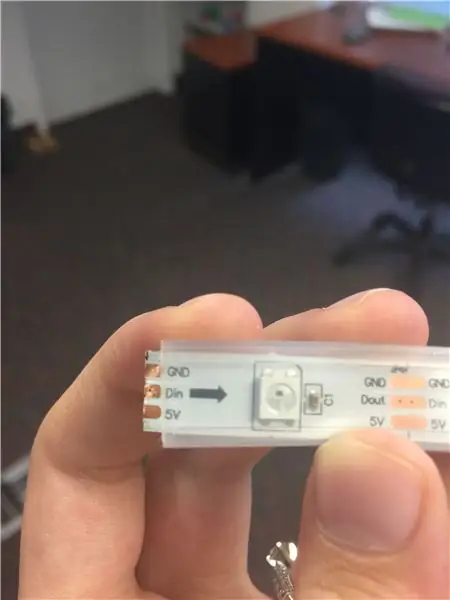
Эми кодуңуз бүткөндөн кийин, аны Micro: bit жана LED тилкелериңиз менен текшере аласыз. Муну жасоодон мурун, сиз LED тилкелериңизди даярдап, Micro: bitти LED тилкеси менен туташтырышыңыз керек болот.
СИЗДИН СТРИПТЕРИҢИЗДИ ДАЯРДОО
Мен Micro: битти бир убакта 8 Neopixel жарыгын гана кубаттоо сунушталганын байкадым. Тилкеңизди кесишиңиз керек болот, андыктан анын үстүндө 8 гана жарык бар. Жездин ар бир бөлүмүнүн үстүндө кайчы сөлөкөтү бар, ал жерде сиз LED тилкесин кесе аласыз.
Сизде 8 жарыктан турган эки LED тилкеси болгондон кийин (бирөө столдун жасалгасы үчүн, экинчиси эшик белгиси үчүн), сиз Micro: bitти сыноо үчүн LED тилкесине туташтырууга даярсыз.
МИКРОНУ БАЙЛАНЫШТЫРУУ: ЖАНЫЛДУУЛУК ТАРМАГЫ МЕНЕН
Сиздин LED тилкеси менен Micro: bit кодун текшерүү үчүн, эки компонентти туташтыруу үчүн аллигатор клиптерин колдоно аласыз. Муну ар бир Micro: bit жана LED тилкеси үчүн жасашыңыз керек.
- Аллигатордун биринчи клипинин бир тарабын LED тилкесин койгон пин номерине туташтырыңыз (менин кодумда бул пин 0 болчу). Бул сиздин кодду LED тилкесине жөнөтөт
- Биринчи аллигатор клиптин экинчи тарабын LED тилкесиндеги Din жез бөлүгүнө туташтырыңыз. Dout эместигин текшериңиз. LED тилкесиндеги жебелер оңго кетиши керек
- Экинчи аллигатор клиптин бир тарабын Micro: bit'теги 3V пинге туташтырыңыз. Бул пин LED тилкесин иштетет
- Экинчи крокодилдин башка учун 5В жез бөлүгүнө туташтырыңыз
- Үчүнчү аллигатор клиптин бир жагын Micro: bit'иңиздеги GNDге туташтырыңыз. Бул сенин жериң
- Үчүнчү аллигатор клиптин экинчи тарабын LED тилкесиндеги GNDге туташтырыңыз
КОДУҢУЗДУ ТЕСТТЕҢИЗ
Эми сиздин технология туташкан соң, сиз столдун жасалгасынын Micro: bit баскычтарын басып, сиздин LED тилкелериңиздин жарык болуп жатканын көрүшөт.
КЕҢЕШТЕР
Сиздин LED тилкесиңиз иштебей калышынын себептери:
- Эгерде сиз бир Micro: bitке 8ден ашык LED чырактарын колдонуп жатсаңыз, анда сизде күч жетишсиз болушу мүмкүн
- Аллигатор клиптериңиздин туура булактарга туташканын эки жолу текшериңиз
- LED тилкесиндеги аллигатордун баштары тийбей турганын текшериңиз
5 -кадам: Техниканы чогултуу
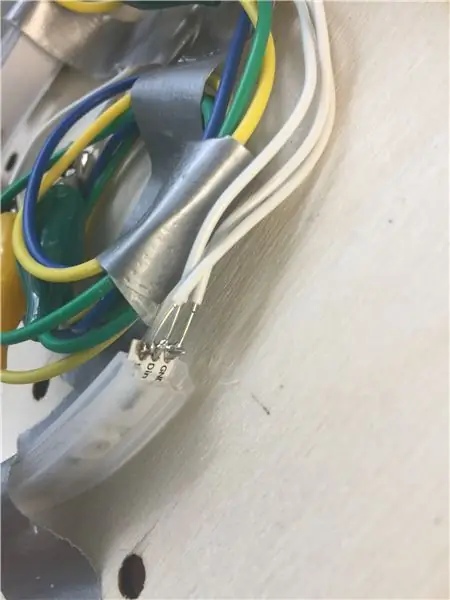

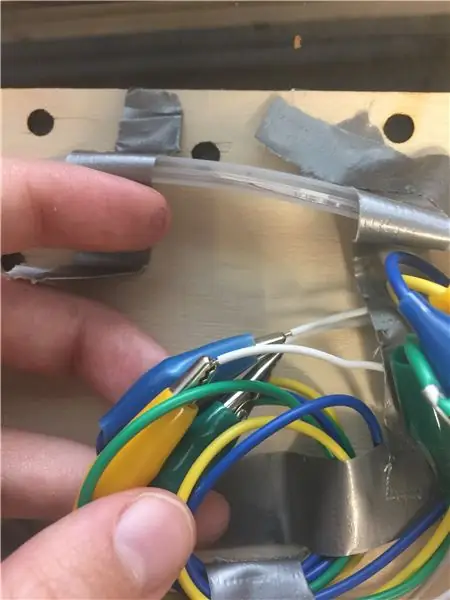
- Эми сиз технологияңыздын иштеп жатканын билсеңиз, секирүүчү зымдарды LED тилкесине туташтырсаңыз болот. Өткөргүч зымдары Micro: bit жана LED тилкесинин ортосундагы ишенимдүү байланышты камсыздайт, ошондой эле LED тилкесиндеги жездин аллигатор клиптеринен бузулуп кетпесин.
- Өткөөл зымдар LED тилкесине ээригенден кийин, сиз аллигатордун клиптерин түз эле LED тилкесине эмес, секирүүчү зымдардын аягына туташтыра аласыз.
КЕҢЕШ
Кээ бир Neopixel LED тилкелери бул кадам үчүн видеодогудай аягы менен келет. Эгерде сиздики ушундай болсо, анда сиз аны кесип салсаңыз болот же ширетпөөнү тандай аласыз. Эгер сиз ширетүүнү каалабасаңыз, анда ак (же Дин) зымдын үстүндөгү тешикке секирүүчү зым салышыңыз керек болот. Сиз андан кийин бул секиргич зымга аллигатордун клипин туташтырып, башка аллигатордун клиптерин алдын ала туташкан зымдарга туташтыра аласыз. Жогорудагы видео бул тешикке секирүүчү кабелди салуу кандай болорун көрсөтөт.
6 -кадам: Үстөлдүн жасалгасын чогултуу
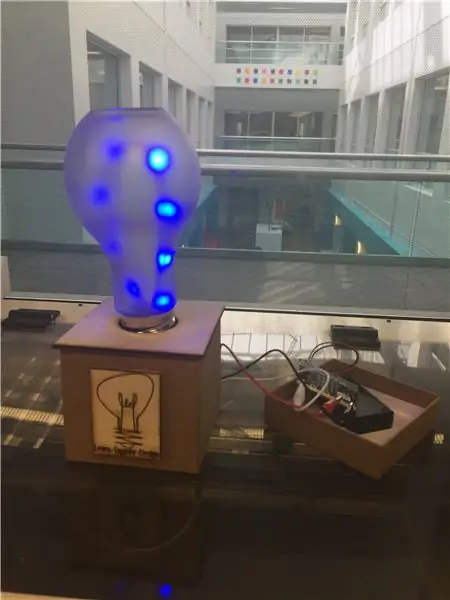
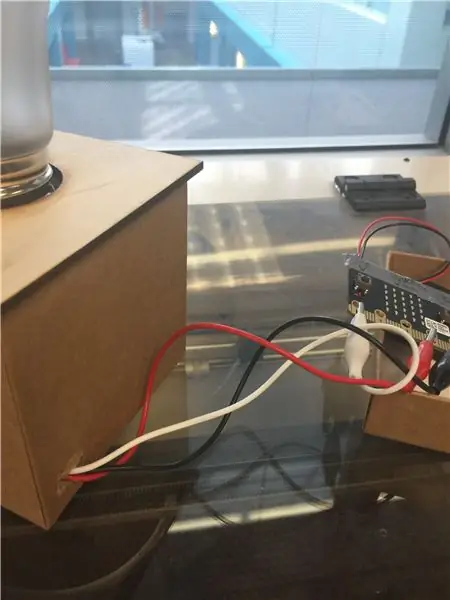

Мен столдун жасалгасын кантип жасоо боюнча кадамдарды айтып бердим. Долбоордун бул бөлүгү 100% ыңгайлаштырылган болушу мүмкүн, бирок башка столдун жасалгасын жасоо үчүн.
- Айнек лампочкасына тоңгон спрейди колдонуңуз, андыктан лампа көрүнбөйт. Сизге бир нече пальто жасоо керек болушу мүмкүн
- Картон кутусунун тешигин кесип алыңыз. Бул тешик сиз лампочкаңызды коюуга жана зымдар аркылуу өтө турган жерге. Лампочкаңыздын түбүн ченегениңизди текшериңиз, ошондо ал ыңгайлуу болот
- Аллигатордун клиптери чыгып кетиши үчүн кутунун артындагы кичинекей тешикти кесип алыңыз. Бул долбоордо Micro: bit контролердун милдетин аткарат, андыктан ага оңой жетүү керек, ошондуктан меники кутунун сыртында.
- Лазер жыгачтын үстүнкү бөлүгүн кесет. Сиз лазер кескен тешик жетишерлик чоң экенине ынануу үчүн лампочкаңыздын тегерегин өлчөшүңүз керек болот
- Лампочканын капкагын картон кутунун тешигине салыңыз. Ал тыкыс жайгашышы керек
- Зымдарыңызды лампочканын капкагынын тешигине салыңыз. Сиздин LED тилкеси зымыңыздын кутусунун түбүндө болушу керек
- Аллигатордун клиптерин кутунун артындагы тешиктен өткөрүңүз
- Аллигатор клиптерин Micro: bitке туташтырыңыз
- Жыгачтын үстүнкү бөлүгүн лампочканын капкагынын үстүнө коюп, анын өзүңүз каалагандай көрүнгөнүн текшериңиз. Эгер ошондой болсо, анда бөлүктү ылдый чаптап койсоңуз болот
- LED лентасын лампочкага салып, лампочканы ордуна бурап коюңуз
- Лазер столдун жасалгасы үчүн кошумча декоративдүү бөлүктөрдү кесип, чаптап коюңуз
Сиз азыр стол жасалгасы чогултулган столдун жасалгалоо кодун текшере аласыз.
КЕҢЕШТЕР
- Зымдарды кутуңуздун ичине ирээтке келтирүү үчүн өрдөк тасмасын колдонуңуз
- Өрдөк лентасын колдонуп зымдарыңызды GND, Din жана 3V деп белгилеңиз
- Микро: бит эч нерсе күйбөгөндө да батареянын кубатын сарптайт, андыктан сиз батарейкаңыздын күйгүзүү/өчүрүү которгучуна оңой жеткиңиз келет.
7 -кадам: Эшик белгисин чогултуу
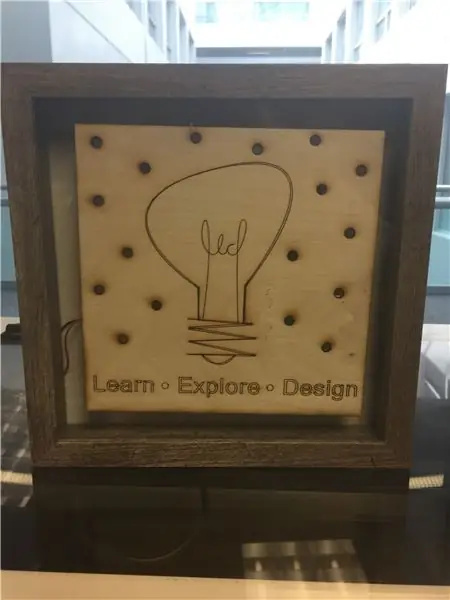

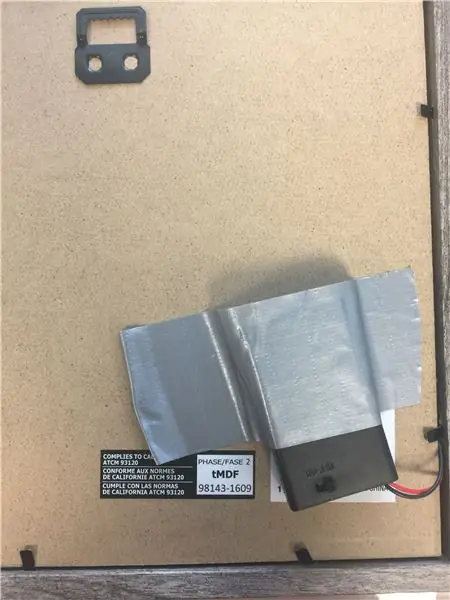
Мен эшигимдин белгисин кантип жасаганымды айтып бердим. Долбоордун бул бөлүгү эшиктин башка белгисин жасоо үчүн 100% ыңгайлаштырылган болушу мүмкүн.
- Лазердик эшигиңиздин маңдайкы белгиси кандай болот. Жарык сиздин дизайныңыз аркылуу келе тургандыгын тактаңыз
- Технологияңызды көлөкө кутунун ичине жана лазер менен кесилген бөлүктүн артына чогултуңуз, андыктан аны алдыңкы жактан көрө албайсыз. Мен зымдарды иретке келтирүү үчүн өрдөктүн скотчун колдонуп, бардыгын ордунда калтырдым
- Лазердик кесилген бөлүктү көлөкө кутучасынын маңдайына басуу үчүн стирол көбүгүн колдонуңуз. Бул аны эстетиканы бузушу мүмкүн болгон айнекке жабыштыруунун кажети жок кылат
- Көлөкө кутучанын арт жагын кийиңиз. Бул лазер менен кесилген бөлүктү сактап калуу үчүн стирофамды басып калат. Батарея топтомун көлөкө кутунун сыртында сактаңыз. Зымдар арт жагынан капталынан түгөнөт
- Micro: bitтин батарейка пакетин көлөкө кутунун артына тиркеңиз. Микро: бит батарейкаларды колдонулбаса деле төгүп салат, ошондуктан бул батарейканын күйгүзүү/өчүрүү которгучуна кирүүнү жеңилдетет
Эми сиз эшик белгисинин кодун стол оюгуңуздун Micro: bit контроллери менен текшере аласыз.
8 -кадам: Колдонуудан ырахат алыңыз
Сиз азыр столдун жасалгасын убакыттын кандай жылып баратканын көрүү үчүн кызыктуу ыкма катары колдоно аласыз жана эшик белгисиңизди кооздоо катары же башкаларга телефондо же бош эмес экениңизди билдирүү үчүн:)
Сунушталууда:
Жарык диоддуу жарык "КӨБҮРӨӨК" белгиси: 8 кадам

Жарык диоддуу "КӨБҮРӨӨК" белгиси: Мен CNC машинамды поликарбонат менен сынап көргүм келди (мен эч кандай акрилди кармап кала алган жокмун), ошондуктан мен бул долбоорду ойлоп таптым. Интернетте ушул сыяктуу жарыктандырылган белгилер көп. бул менин кошумчам! Мен Кейси Нейстаттын кол тамгасын колдонуп жатам
Жарык белгиси: 7 кадам (Сүрөттөр менен)

Light Badge: Light Badge - бул жарыктын деңгээлин аныктоо үчүн LDR (жарыкка көз каранды резистор) колдонулган электрондук комплект жана караңгы киргенде LEDди күйгүзүү. Бул LDRдин эң сонун мисалы. тагынуучу аппарат катары
Сүрөт көргөзмөсүнүн арткы жарык белгиси: 7 кадам (сүрөттөр менен)

Сүрөт көргөзмөсүнүн арткы жарык белгиси: Сүрөтчүнүн досу өзүнүн социалдык медиа эсептерине жана веб -сайтына чачырап кеткен тегерек логотип менен "Акылсыздык дүкөнү" деген ат менен чыгат. https://www.thefollystore.com/ Мен үчүн "чыныгы" дүкөн белгисин жасоо эң сонун белек болот деп ойлогом
Жарык Up LED белгиси (Активдүүлүк иштетилген): 4 кадам (Сүрөттөр менен)

Light Up LED Sign (Brightness Activated): Бул көрсөтмөдө мен караңгылык / жарык сенсору жана PWM диммер схемасы менен LED белгисин кантип куруу керектигин документтештирдим. Рождестводон тажап кеттим жана youtubeдан шыктанган тез долбоорду чогуу коштоштурдум. " G… үчүн киришүү видео интро
Hackable Christmas картасы жана жасалгасы: 6 кадам (Сүрөттөр менен)

Hackable Christmas Card & Ornament: Көз ирмебей жана бип келген майрамдык карталар бизди ар дайым кызыктырып келген. Бул биздин ATtiny13A жана бир нече светодиод менен жасалган DIY версиясы - даракта кыска жарык көрсөтүү үчүн баскычты басыңыз. Биз бул жылы досторубузга жана үй -бүлөбүзгө жөнөтөбүз. Бул
